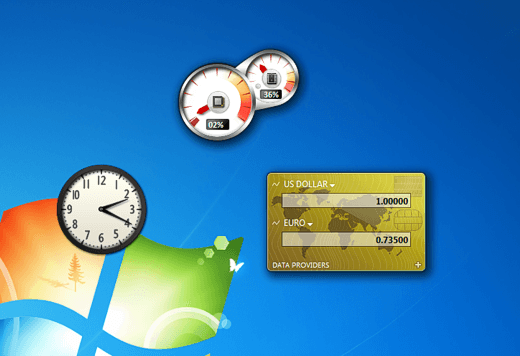
A algunas personas les encantó y algunas personas lo odiaron. Donde sea que caiga en ese espectro, Microsoft nos presentó la barra lateral en Windows Vista.
Sin embargo, muchos usuarios que actualizaron a Windows 7 se sorprendieron de que la barra lateral no formara parte de Aero Desktop. Conozca qué le sucedió a la barra lateral en Windows 7 y cómo usar sus dispositivos en Windows 7 sin ella.
La barra lateral de Windows Vista
Presentado en Windows Vista, la barra lateral era un lugar donde residía otra característica nueva del nuevo sistema operativo. Los gadgets son pequeños programas creados a partir de XML, HTML y archivos de imagen que puede colocar en la barra lateral de Windows Vista.

Desafortunadamente, muchas personas no consideraron que la barra lateral o los dispositivos que residían en ella fueran demasiado útiles. Esto fue especialmente cierto porque cuando se lanzó Vista. Muchos usuarios domésticos no tenían monitores de pantalla panorámica y la barra lateral ocupaba demasiados bienes inmuebles valiosos en el escritorio.
Hacer que la barra lateral desaparezca cuando no está en uso se derrotó el propósito de tener los gadgets en el escritorio en primer lugar porque no eran fácilmente visibles cuando se necesitaban.
Windows 7 y la barra lateral
Al reconocer que no fue bien recibido en Vista, Microsoft le dio a la barra lateral una revisión importante en Windows 7. Los gadgets ahora residen en el escritorio, donde los usuarios pueden flotar en cualquier lugar de la pantalla, no como otras ventanas como el Explorador de Windows.

Una razón para la revisión fue para dejar espacio para otra característica nueva en Windows 7. Como su nombre lo indica, Aero Snap es una característica de Aero Desktop que permite a los usuarios ajustar ventanas y programas a la izquierda y la derecha de la pantalla tirando del Ventana a los bordes exteriores. Al colocar una ventana en la parte superior de la pantalla, el usuario puede maximizar instantáneamente cualquier ventana.
Es probable que la barra lateral, con su capacidad de auto ocultarse, interfiera con Aero Snap. En consecuencia, los gadgets ahora residen en cualquier lugar que el usuario desee como objetos flotantes en lugar de fijarse estáticamente a un contenedor especial.
Los gadgets de la barra lateral en Windows 7
Sinceramente, Microsoft no dejó caer la barra lateral de Windows 7. Está ahí, simplemente ya no es un contenedor estático. Los gadgets que tiene en su computadora residen en una de dos carpetas. Este es para todos los usuarios:
C: \ Archivos de programa \ Windows Sidebar \ Gadgets \
y este es para cada usuario individual de la computadora:
C: \ Users \ AppData \ Local \ Microsoft \ Windows Sidebar \ Gadgets \
donde es el nombre de la cuenta individual de Windows 7 Tenga en cuenta que en ambos casos, los gadgets residen en una carpeta de la barra lateral de Windows.
¿Cómo funciona la barra lateral de Windows en Windows 7?
Como se indicó anteriormente, la barra lateral existe en Windows 7; simplemente funciona de manera diferente para hacer posible la característica Aero Snap. Colocar gadgets en el escritorio significa tener aplicaciones flotantes en lugar de tenerlas confinadas en un área especial.
Sin embargo, si coloca un gadget en el escritorio de Windows 7, puede ajustarlos a los lados y esquinas. De hecho, puede alinearlos como si estuvieran en el contenedor de la barra lateral como en Windows Vista y también se ajustarán entre sí.

Tenga en cuenta que si alinea sus gadgets y los coloca en el lado derecho de la pantalla y entre sí, termina creando una barra lateral virtual como en Windows Vista sin la molestia de tenerlos limitados estáticamente a un contenedor de barra lateral.
No es una revelación importante, pero dado el poder y la popularidad de la función Aero Snap, perder el contenedor de la barra lateral por la forma en que Windows 7 maneja los gadgets es una excelente compensación. Si tiene la configuración de todos sus dispositivos y no quiere arriesgarse a perderlos, asegúrese de hacer una copia de seguridad de los dispositivos de Windows 7. Si ya no los necesita, también puede desactivar fácilmente los dispositivos en Windows 7. ¡Disfrutar!

